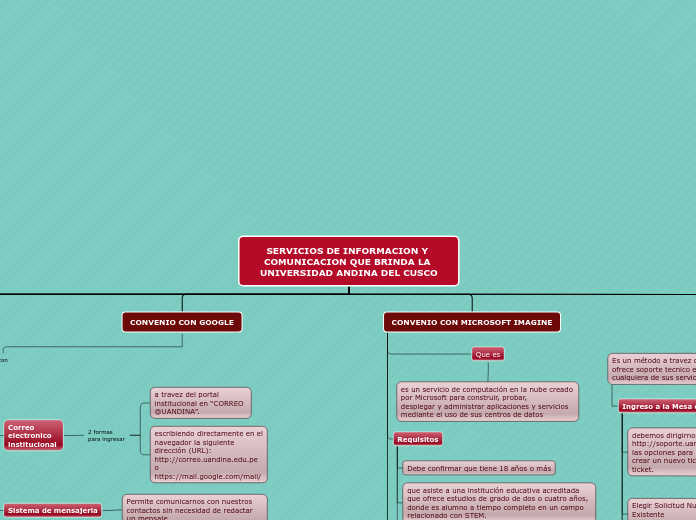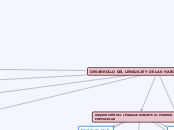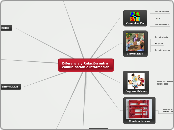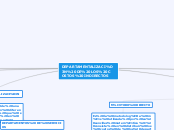SERVICIOS DE INFORMACION Y COMUNICACION QUE BRINDA LA UNIVERSIDAD ANDINA DEL CUSCO
PAGO VIRTUAL
Formas de pago
Credinka
Interbank
Caja municipal
servicio de pagos virtuales de :
Pensiones
Posgrado
Pregrado
MESA DE AYUDA
Es un método a travez del cual la universidad ofrece soporte tecnico en linea acerca de cualquiera de sus servicios a los estudiantes
Ingreso a la Mesa de Ayuda
Al finalizar de completar los campos requeridos, debes hacer clic en el botón “Crear Ticket” y de
inmediato te muestra la confirmación
Seleccionar Abrir un Nuevo Ticket:
Para realizar una Nueva Solicitud de Atención, haga clic en el botón “Abrir un Nuevo Ticket”
Es IMPORTANTE escribir el correo electrónico institucional para poder revisar y hacer
seguimiento a todas las incidencias que se reporten
Aparecerá un formulario donde debe llenar los campos obligatorios
Elegir Solicitud Nueva o Ver Estado de Solicitud Existente
se tienen 2 opciones:
Ver Estado de un Ticket → Ver el estado de su solicitud de servicio.
Abrir un Nuevo Ticket → Reportar una incidencia
debemos dirigirnos a http://soporte.uandina.edu.pe/ donde tendremos las opciones para
crear un nuevo ticket o para ver el estado del ticket.
CONVENIO CON MICROSOFT IMAGINE
Como ingresar
Luego de activar tu cuenta Azure Educativo
iniciar sesión con tu cuenta de correo institucional y contraseña del ERP
University
Limitaciones
no se puede combinar con otras ofertas, a menos que Microsoft lo permita.
no es
transferible
Requisitos
Debe acreditar su condición académica con la dirección de correo electrónico
de la organización.
que asiste a una institución educativa acreditada
que ofrece estudios de grado de dos o cuatro años, donde es alumno a tiempo completo en un campo
relacionado con STEM.
Debe confirmar que tiene 18 años o más
es un servicio de computación en la nube creado por Microsoft para construir, probar,
desplegar y administrar aplicaciones y servicios mediante el uso de sus centros de datos
CONVENIO CON GOOGLE
con
Google Drive – Google Docs
subir todo tipo de archivos,
compartirlos y acceder a ellos desde cualquier lugar.
Dibujos
Formularios
Presentaciones
Hojas de cálculo
permite almacenar sus archivos en la nube como Documentos
Calendario
compartir calendarios
recibir recordatorios de reuniones
nos permite organizar fácilmente reuniones que se ajusten al
horario de todos los participantes
Configurando nuestra firma personal
Podemos configurar nuestra firma personal para que de manera predeterminada ésta aparezca
al momento de redactar o responder un mensaje.
Luego de ingresar nuestros datos personales, nos desplazamos hasta el final y damos clic en el
botón Guardar cambios.
En la pestaña “General” nos desplazamos a la parte inferior hasta ubicar la sección de Firma.
Sistema de mensajeria
Permite comunicarnos con nuestros contactos sin necesidad de redactar un mensaje.
Correo electronico institucional
2 formas para ingresar
escribiendo directamente en el navegador la siguiente dirección (URL):
http://correo.uandina.edu.pe o https://mail.google.com/mail/
a travez del portal institucional en “CORREO
@UANDINA”.
BIBLIOTECA
nos permite
Tener acceso a bibliotecas virtuales en las cuales podemos tener acceso al libro en formato digital
alguno de ellos son:
Dialnet
Biblioteca digital mundial
Scielo
Pearson
AULA VIRTUAL
Para que sirve
Permite establecer tareas,proyectos,evaluaciones y otras actividades para el alumno
Que es
Plataforma de enseñanza virtual
SISTEMA ERPUNIVERSITY
PARA LOS ESTUDIANTES EN GESTION ACADEMICA CONTIENE:
Tutoriales
Reportes
Matriculas
CONTIENE OPERACIONES DE :
Personal
Tesoreria
Contabilidad
Servicio academico
RED INALAMBRICA
¿Cuando se puede utilizar?
Esta disponible las 24 horas del dia
¿Donde se puede utilizar?
Existe cobertura en todos los edificios de la universidad
¿Como conectarse?
Una vez ingresado el usuario y la contraseña correcta